ML-451x Series
ML-501x Series
用户指南
基本
imagine the possibilities
本指南提供 Windows 上的安装、基本操作和故障排除相关信息。
�
目录
1. 简介
5 主要优点
7 不同型号的功能
8 实用须知
9 关于本用户指南
10 安全信息
15 机器概览
18 控制面板概览
20 开机
21 本地安装驱动程序
22 重新安装驱动程序
2. 菜单概述和基本设置
24 菜单概述
30 打印演示页
31 更改显示语言
32 介质与纸盘
43 基本打印
48 使用 USB 内存设备
2
3. 维护
52 订购耗材和配件
53 可用耗材
54 可用配件
56 可用维护零件
57 摇匀墨粉
59 更换墨粉盒
61 更换成像装置
63 升级内存模块
64 安装大容量存储设备
65 更换装订盒
66 监控耗材寿命
67 设置墨粉不足警报
68 清洁机器
4. 故障排除
72 避免卡纸的提示
73 清除卡纸
89 了解状态 LED
90 了解显示屏消息
�
目录
5. 附录
102 规格
111 法规信息
119 版权所有
3
�
1. 简介
本章提供在使用本机之前需要了解的信息。
• 主要优点
• 不同型号的功能
• 实用须知
• 关于本用户指南
• 安全信息
• 机器概览
• 控制面板概览
• 开机
• 本地安装驱动程序
• 重新安装驱动程序
5
7
8
9
10
15
18
20
21
22
�
主要优点
环保
以卓越的质量和速度进行打印
• 为节省墨粉和纸张,本机支持环保功能。
• 为节省纸张,可以在一张纸上打印多页 (请参见高级指南)。
• 为节省纸张,您可以在纸张的两面进行打印 (双面打印)(请
参见高级指南)。
• 为了省电,在不使用时,本机可以大幅降低耗电量,自动节
能。
• 您能够以最高为 1,200 x 1,200 dpi 的有效输出分辨率进行打
印。
• 快速、随需打印。
对于 ML-451x Series:
- 对于单面打印, 43 ppm (A4) 或 45 ppm (Letter)。
- 对于双面打印, 27 ipm (A4) 或 28 ipm (Letter)。
对于 ML-501x Series:
- 对于单面打印, 48 ppm (A4) 或 50 ppm (Letter)。
- 对于双面打印, 31 ipm (A4) 或 32 ipm (Letter)。
�
主要优点
便捷性
• Samsung Easy Printer Manager和 Samsung 打印机状态 (或智能面板)是一些程序,它们监视并通知您机器状态,允许您自定义机
器设置 (请参见高级指南)。
• 与使用普通程序相比, AnyWeb Print 可帮助您更轻松地捕捉、预览、处理和打印 Windows Internet Explorer 的屏幕 (请参见高级指
南)。
各种功能和应用程序支持
• 支持各种纸张大小 (请参见第 104 页上的“打印介质规格”)。
• 打印水印:您可以自定义带有诸如“机密”等字样的文档 (请参见高级指南)。
• 打印海报:文档每页的文本和图片都可以放大,并且可以跨多张纸打印,然后可将其拼成一张海报 (请参见高级指南)。
• 可以在各种操作系统中打印 (请参见第 107 页上的“系统要求”)。
• 您的机器配有一个 USB 接口和/或一个网络接口。
扩大机器的容量
• 本打印机带有可以添加更多内存的额外内存插槽 (请参见第 54 页上的“可用配件”)。
�
不同型号的功能
视型号或者国家/地区而定,部分功能和可选附件可能不可用 (请参见下表)。
功能
ML-451x Series ML-501x Series
高速 USB 2.0
IEEE 1284 并口a
网络接口 Ethernet 10/100/1000 Base TX 有线 LAN
环保打印
双面打印
USB 内存接口
内存模块 (512 MB)
选装纸盘
大容量存储设备
多纸盒分离器
装订器 (集纸器和装订器)
矮支架
a. 如果使用并口,则无法使用 USB 线缆。
( ●: 包括其中,○:可选,空白:不提供)
●
○
●
●
●
○
○
●
○
●
●
●
●
○
○
○
○
○
○
�
实用须知
机器不能打印
发生卡纸现象。
• 打开打印队列列表,从中除去文档 (请参见第 43 页
上的“取消打印作业”)。
• 卸载驱动程序并重新安装它 (请参见第 21 页上的“
本地安装驱动程序”)。
• 开关前门一次。
• 检查本手册中的清除卡纸说明并进行相应的故障排
除 (请参见第 73 页上的“清除卡纸”)。
• 在操作系统中将您的机器选作默认打印机。
打印输出模糊不清。
哪里可以买到附件或耗材?
• 墨粉存量可能不足或不均匀。摇动墨粉盒,使盒中
• 请咨询 Samsung 经销商或零售商。
• 请访问 www.samsung.com/supplies。选择您的国家/
地区,以查看产品服务信息。
状态 LED 指示灯闪烁或常亮。
• 关闭产品电源,然后重新打开。
• 检查本手册中的 LED 指示含义并进行相应的故障排
除 (请参见第 89 页上的“了解状态 LED”)。
剩余的墨粉均匀分布。
• 尝试其他打印分辨率设置。
• 更换硒鼓。
哪里可以下载机器驱动程序?
• 访问 www.samsung.com/printer 下载最新的机器驱动
程序并将它安装在系统中。
�
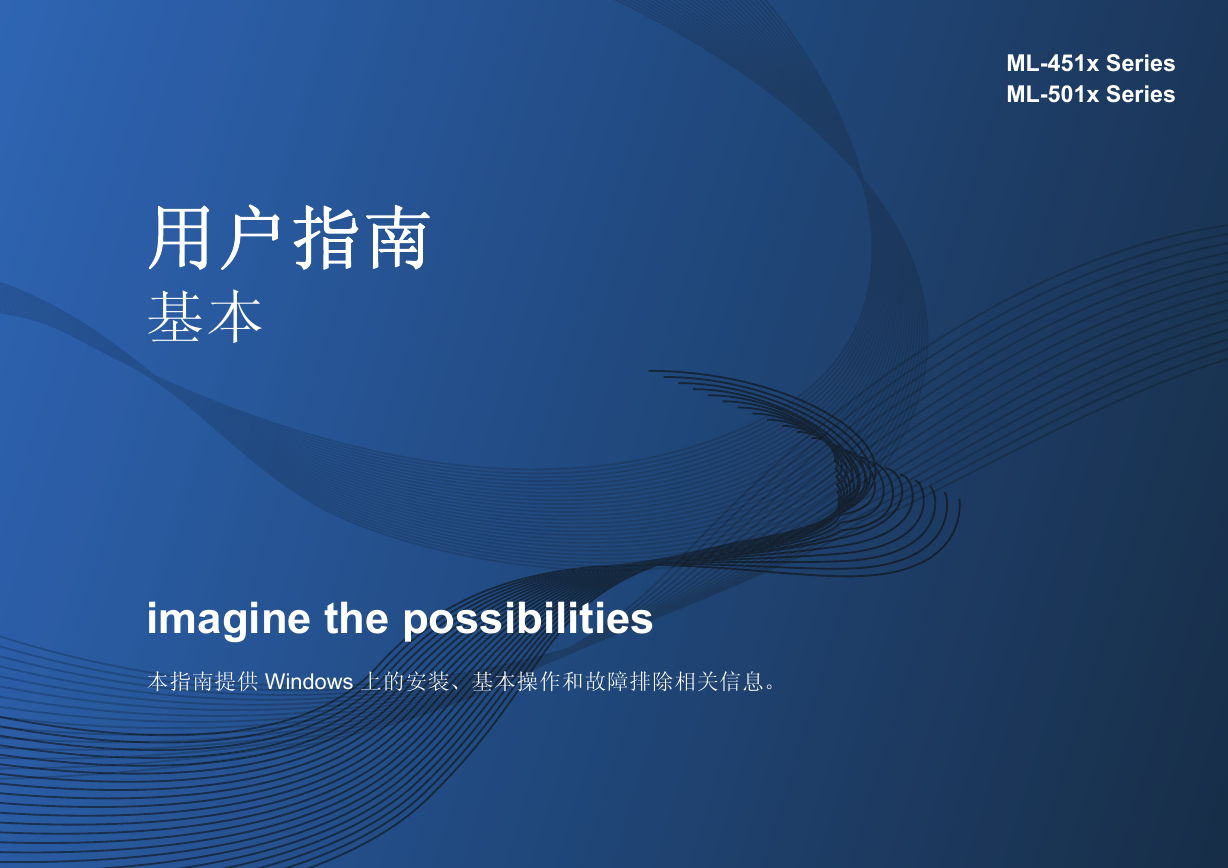
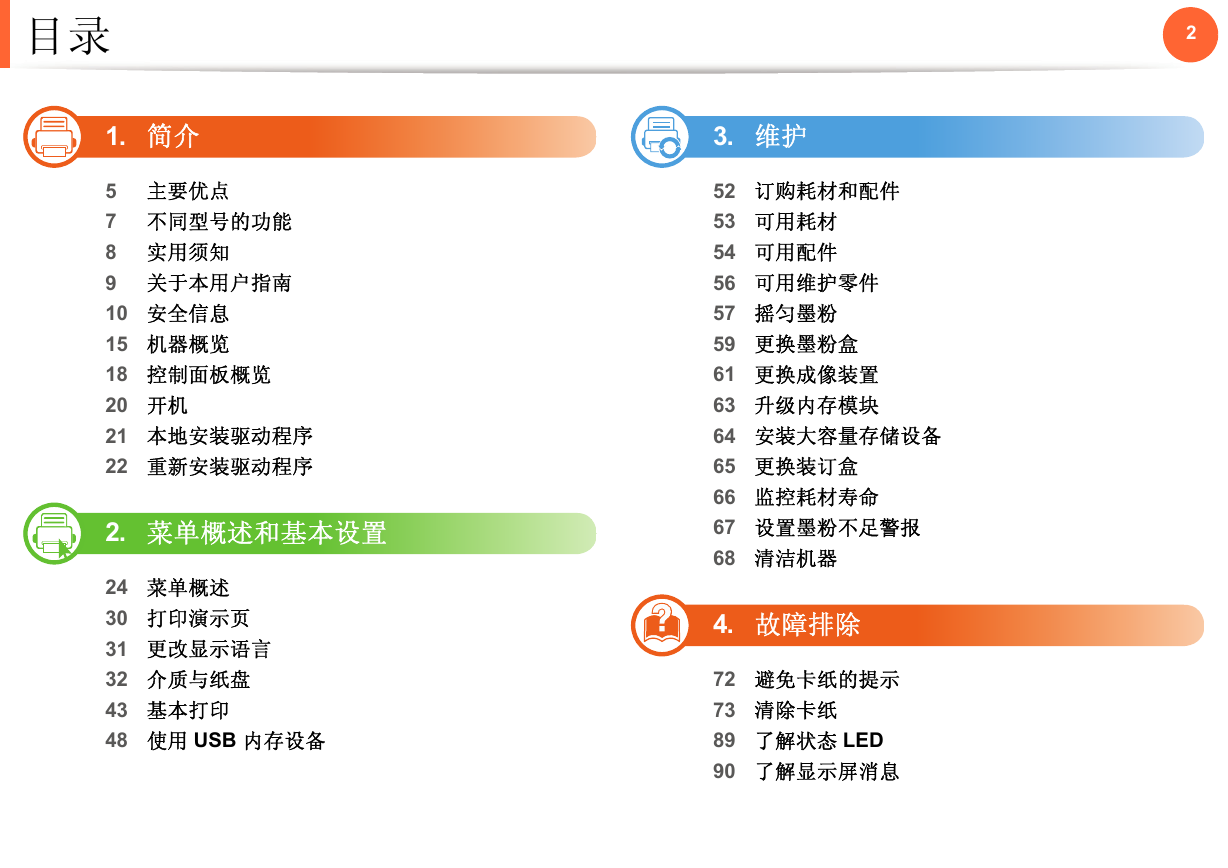
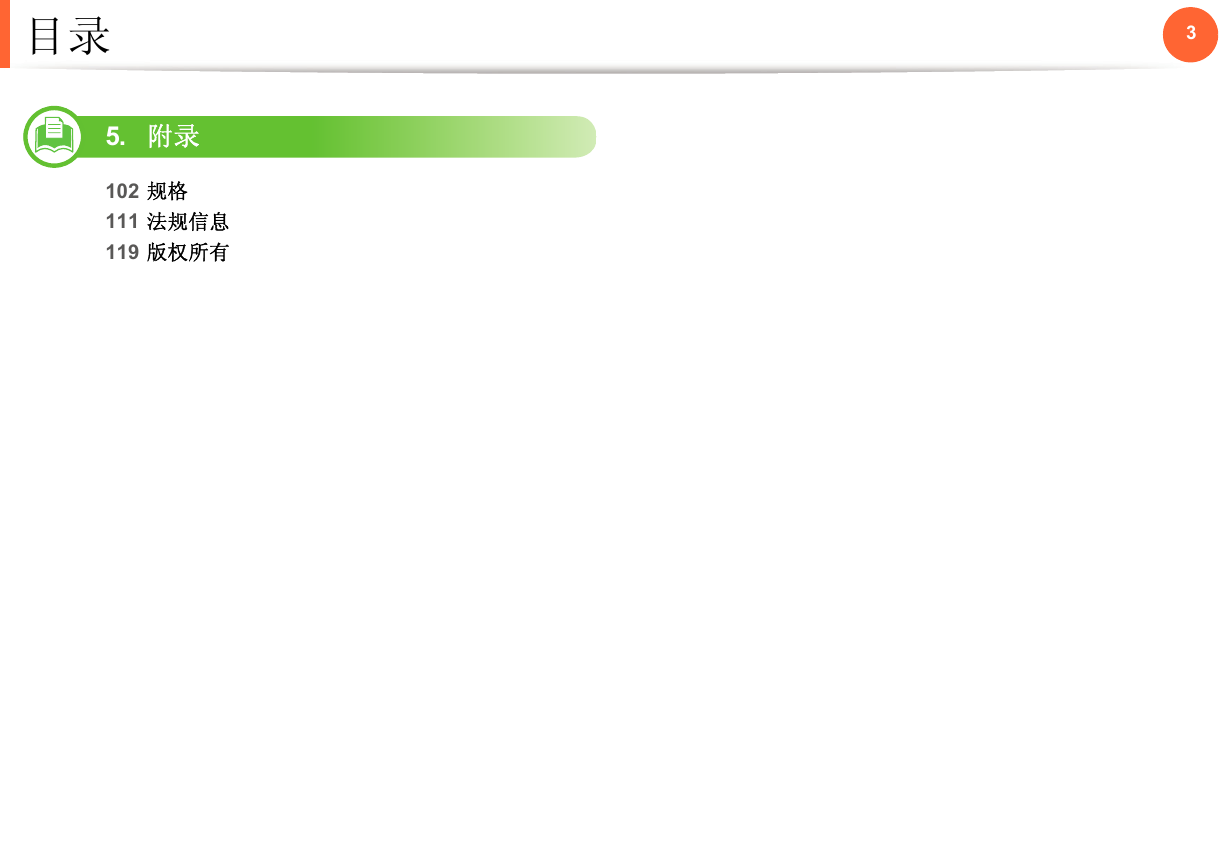

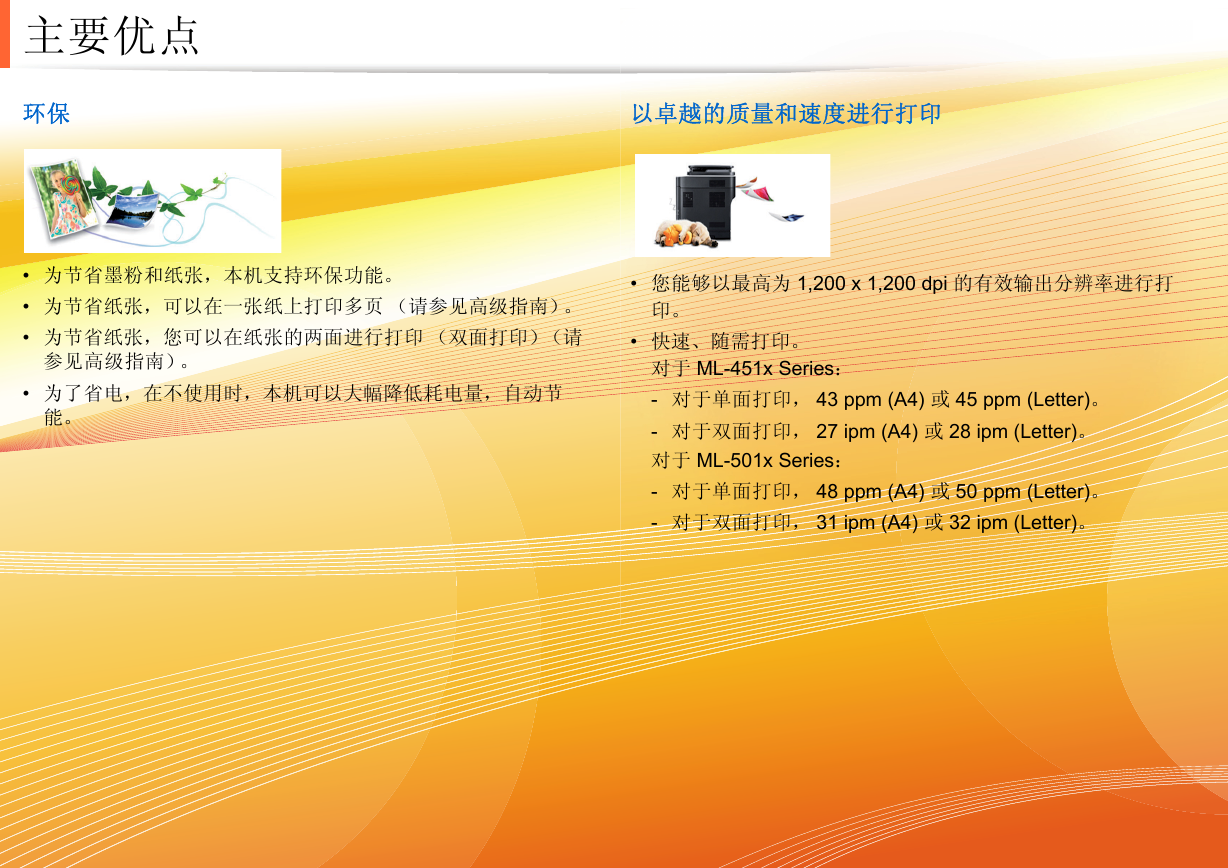
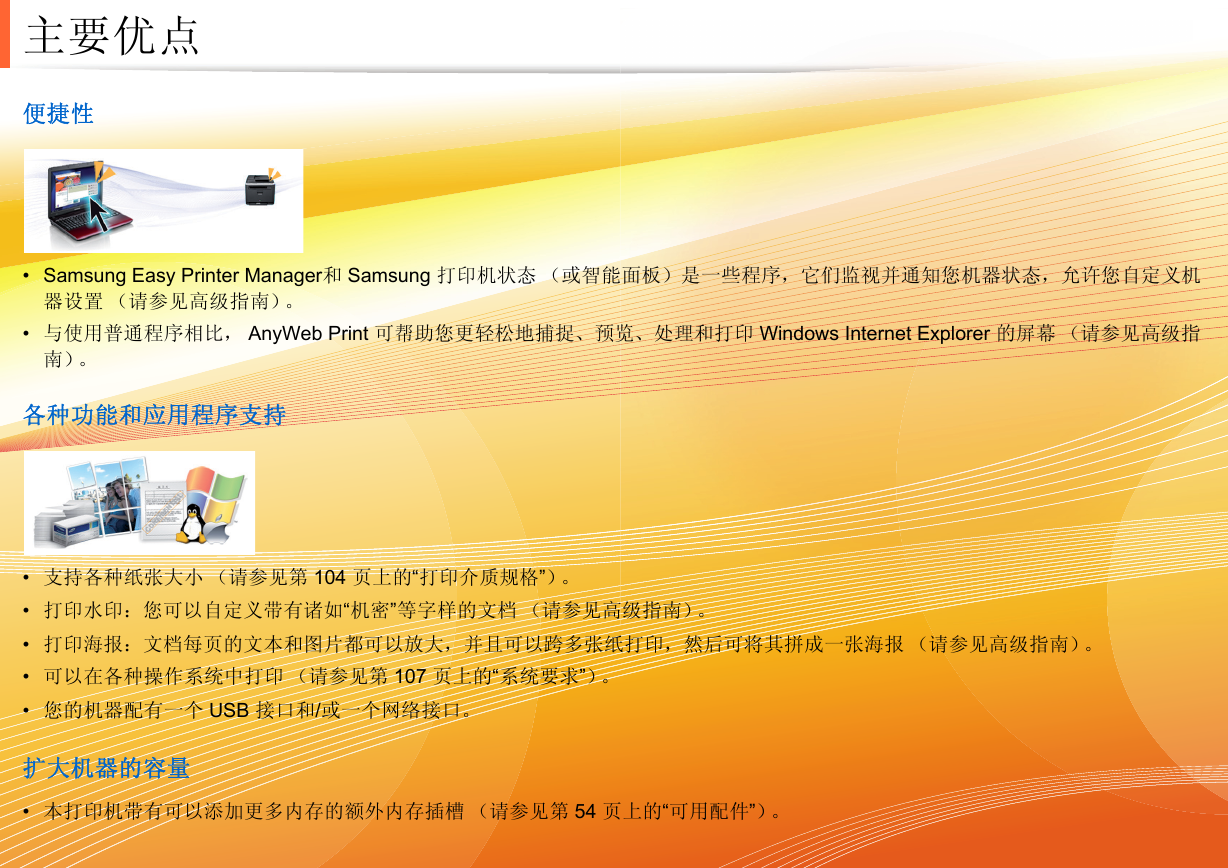
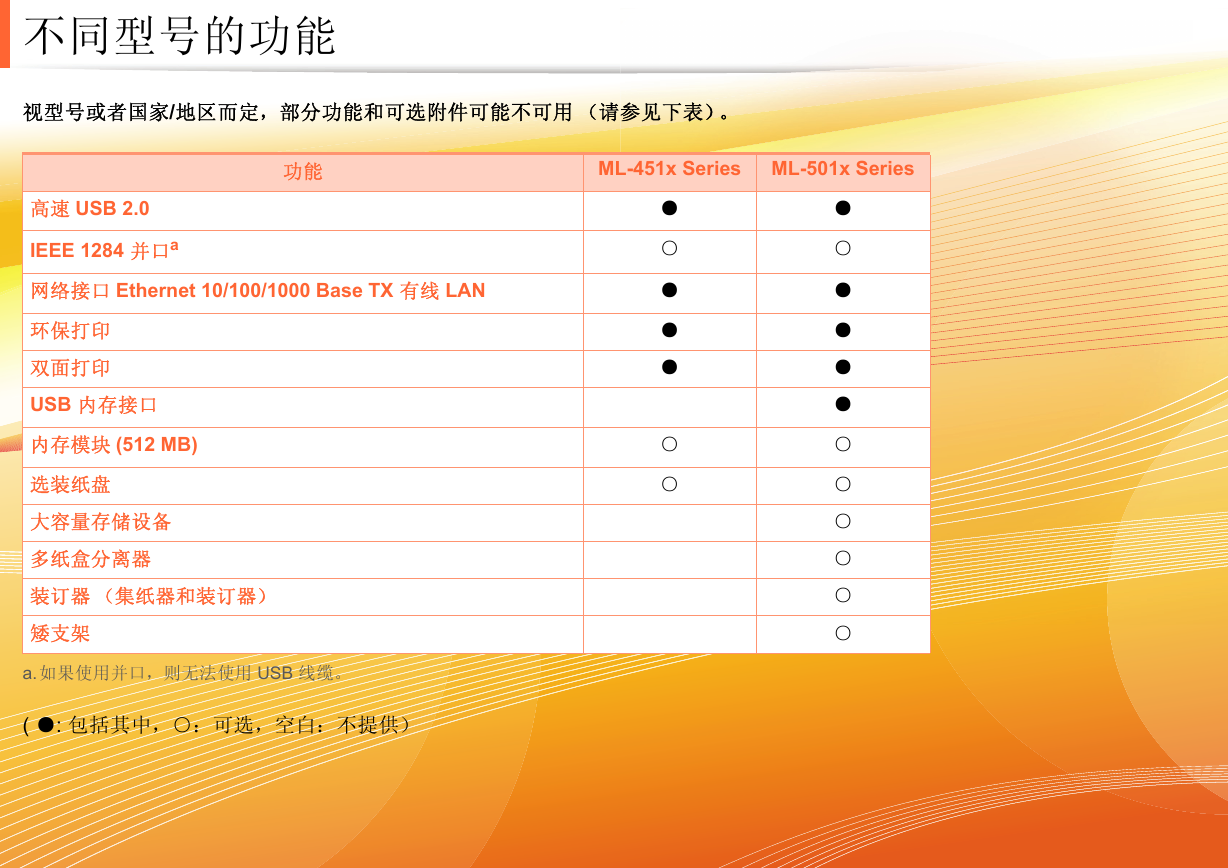
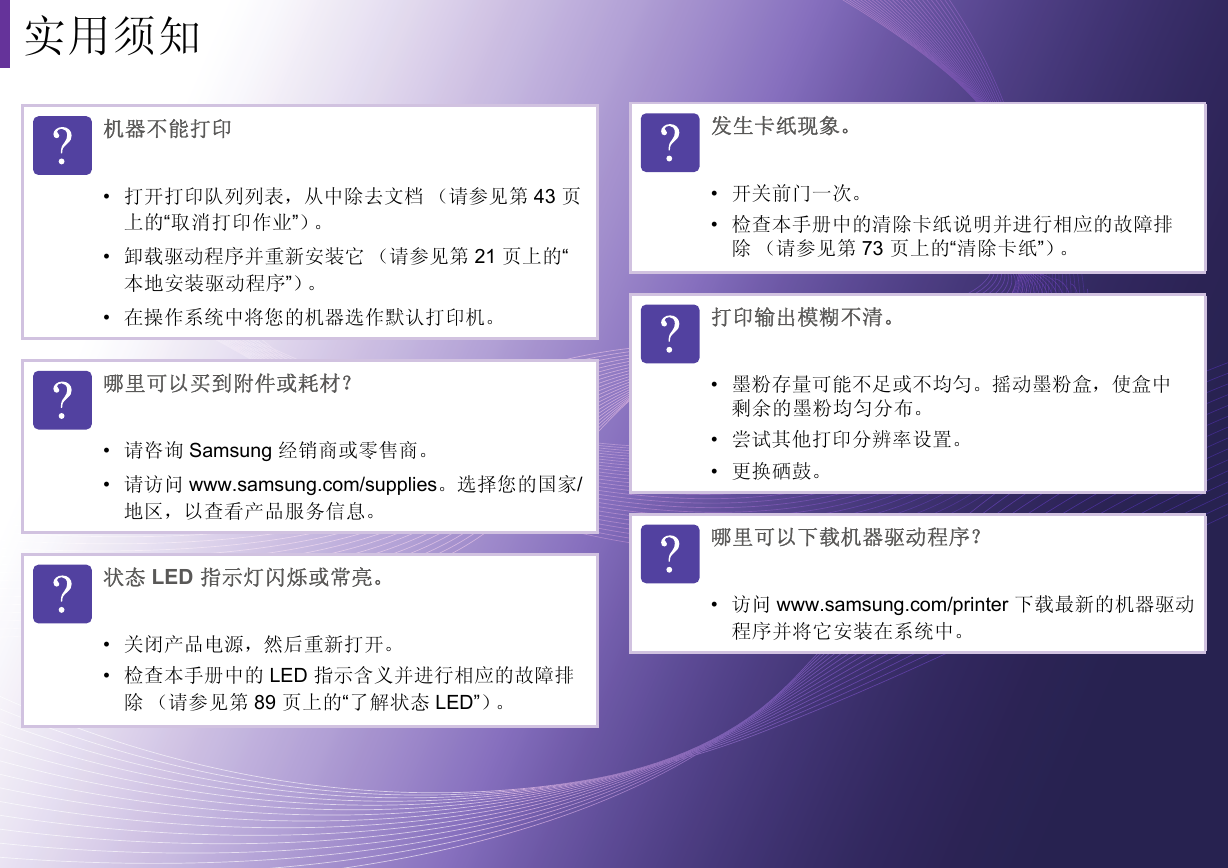
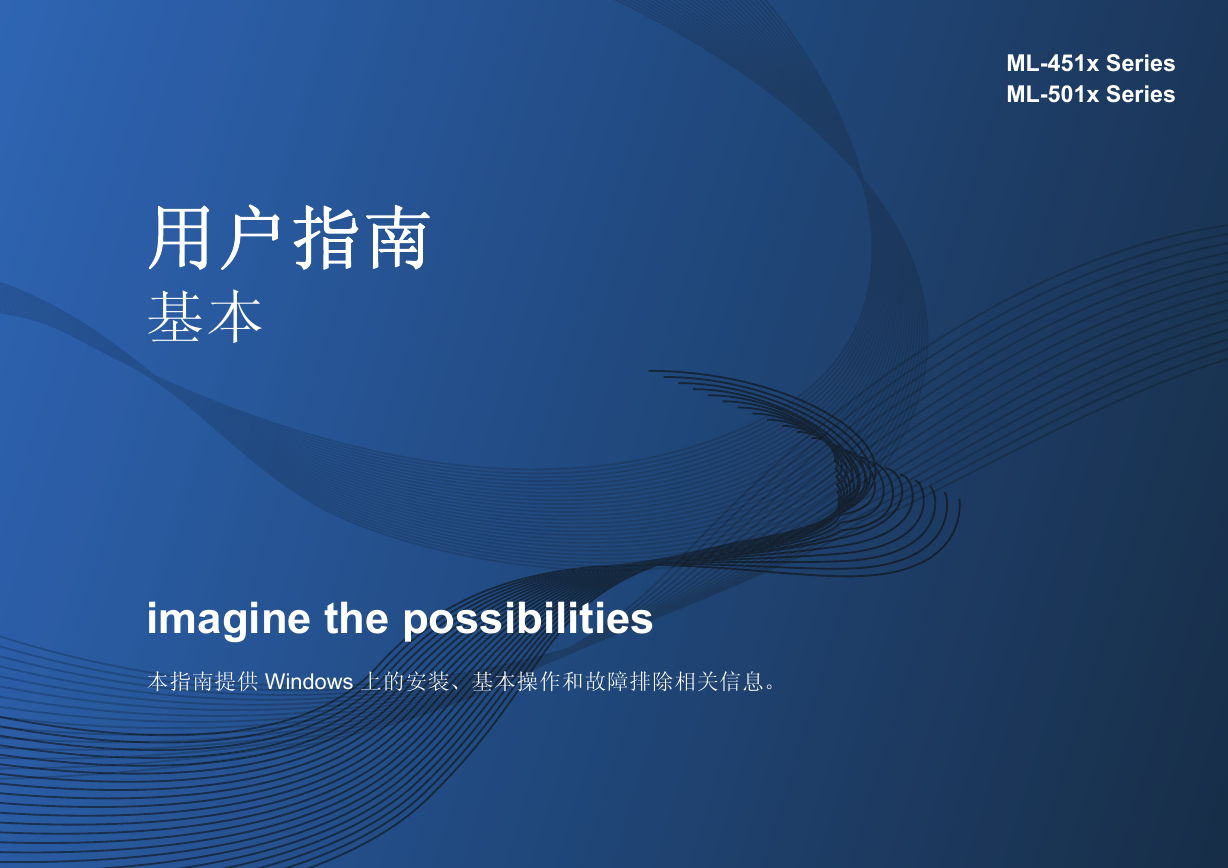
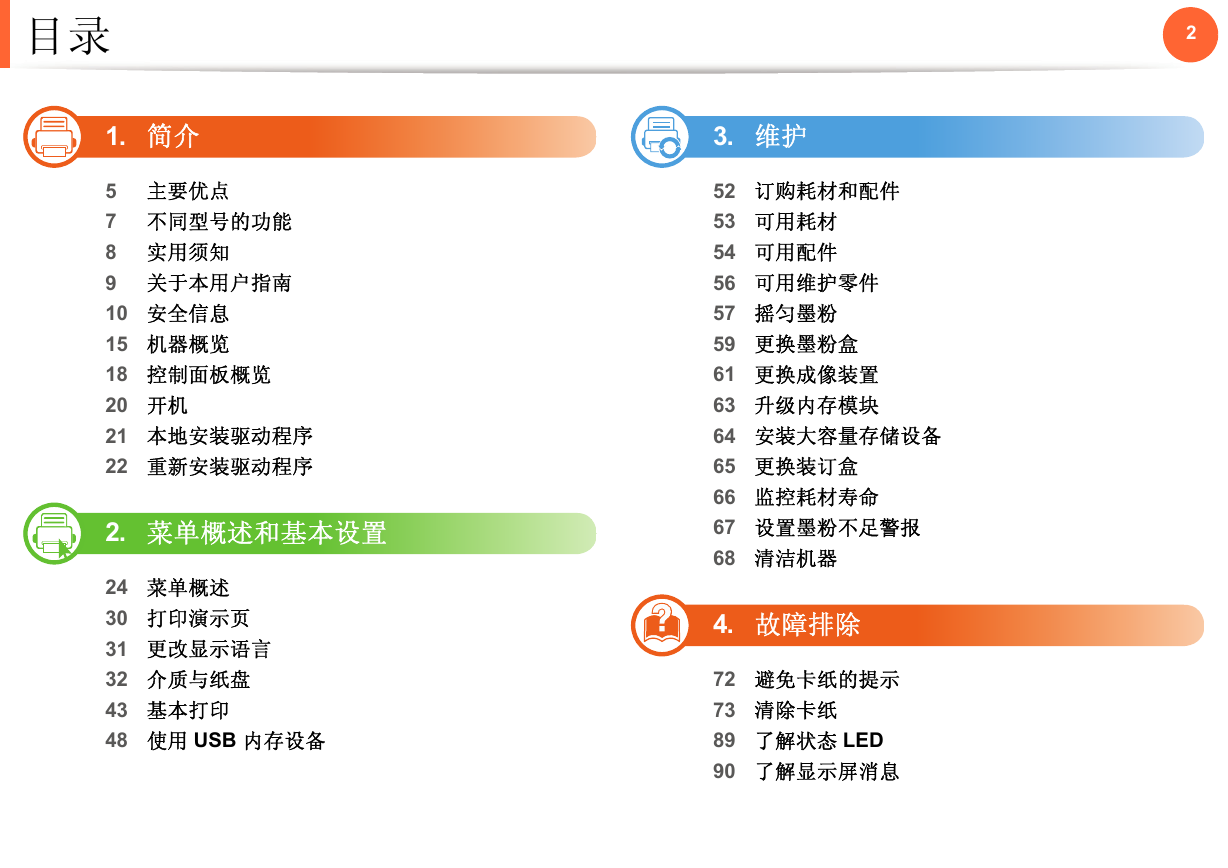
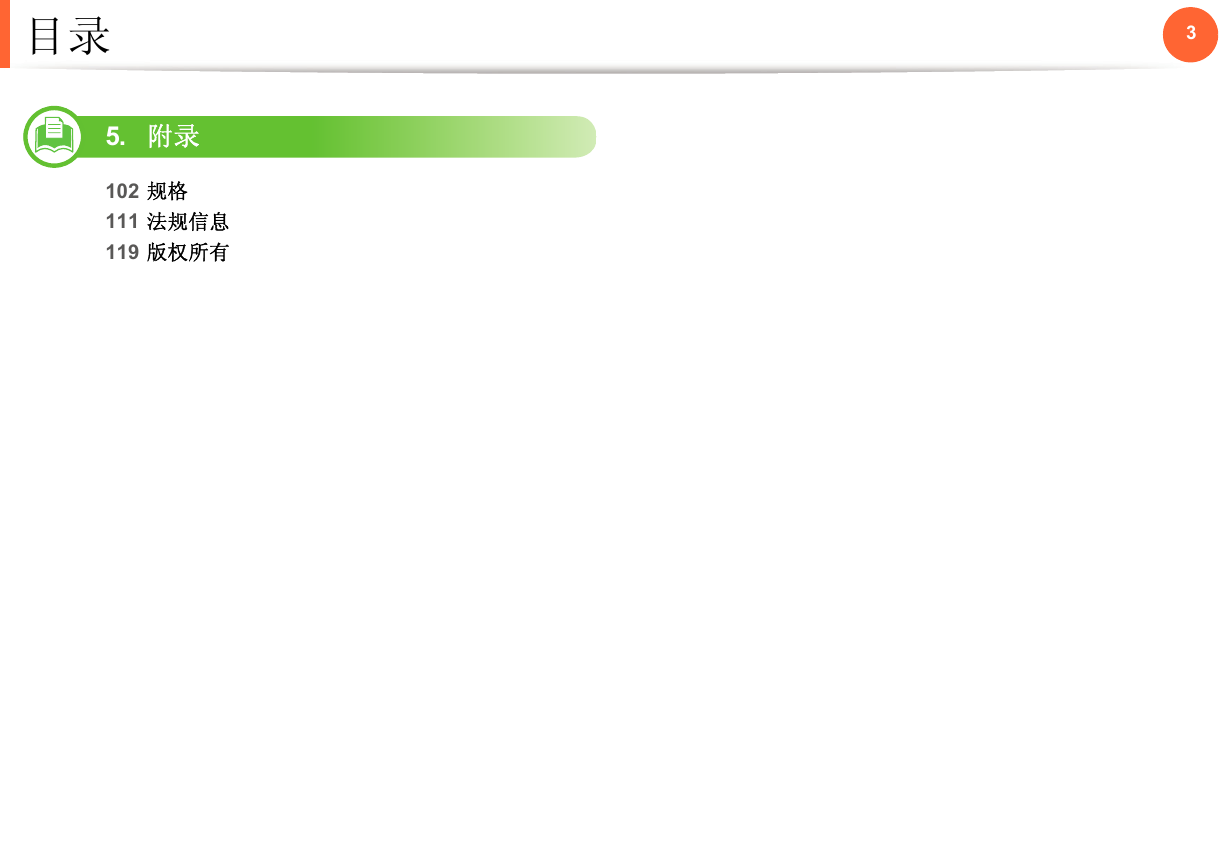

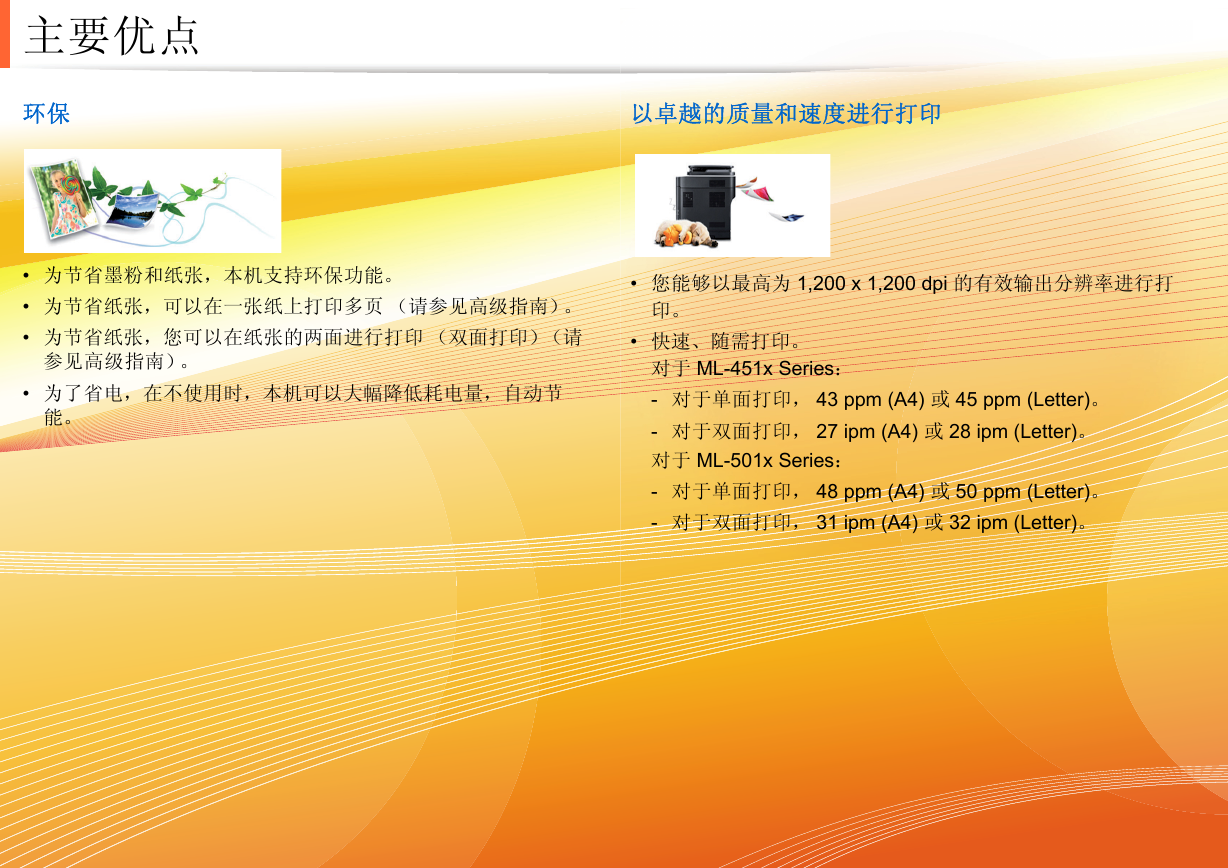
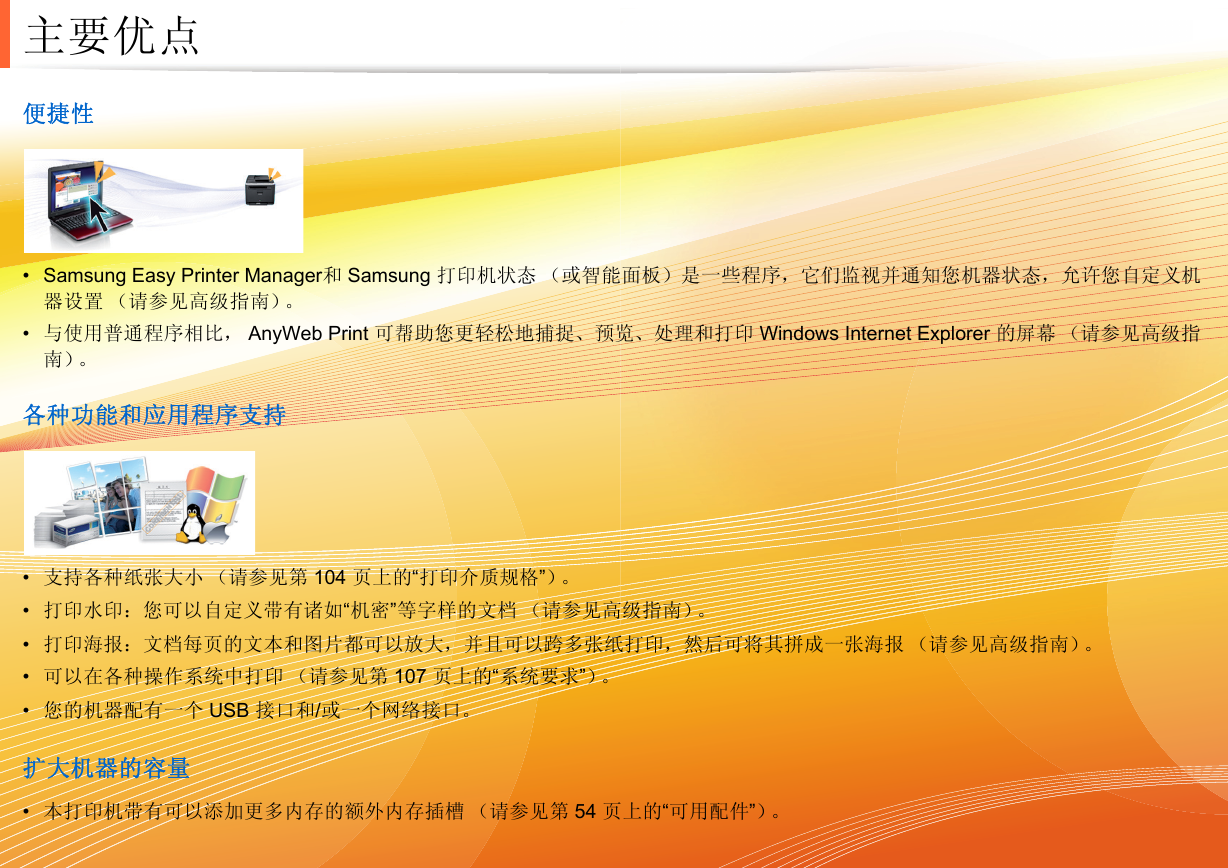
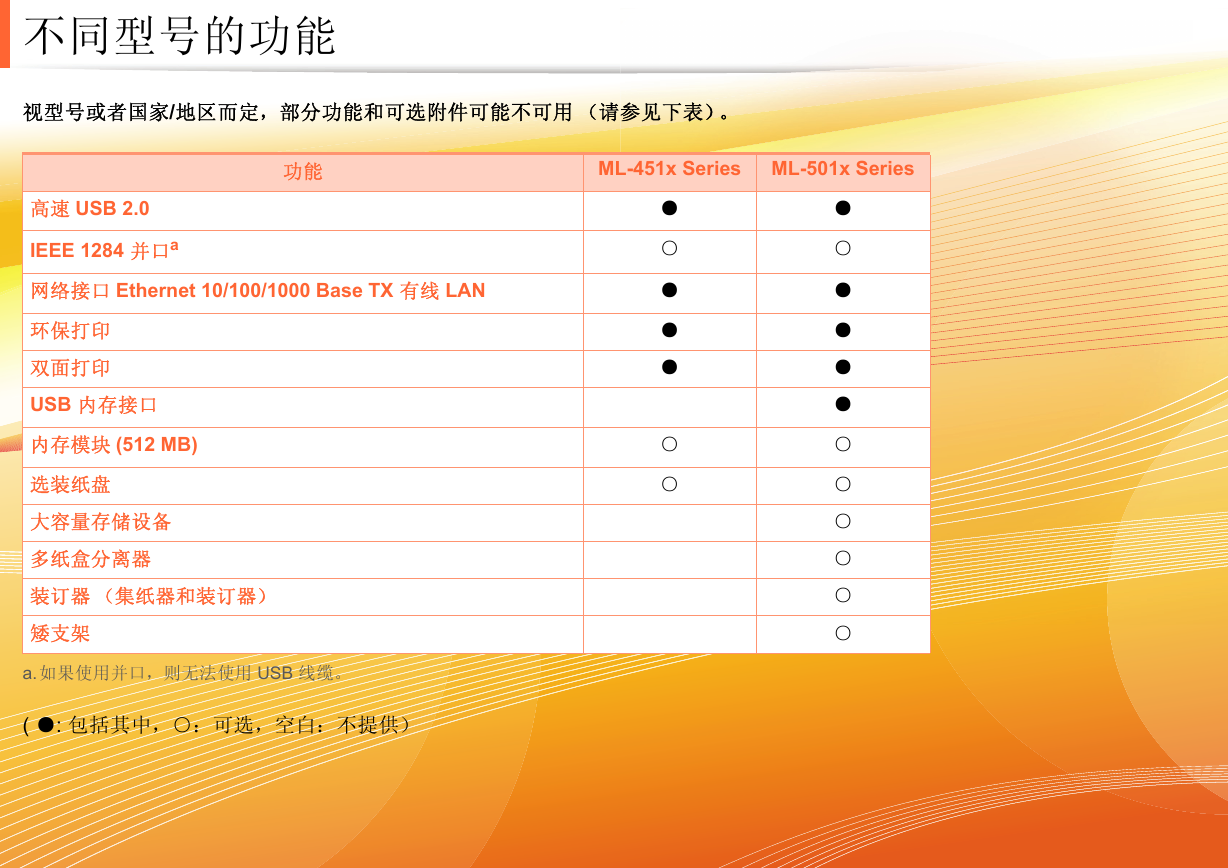
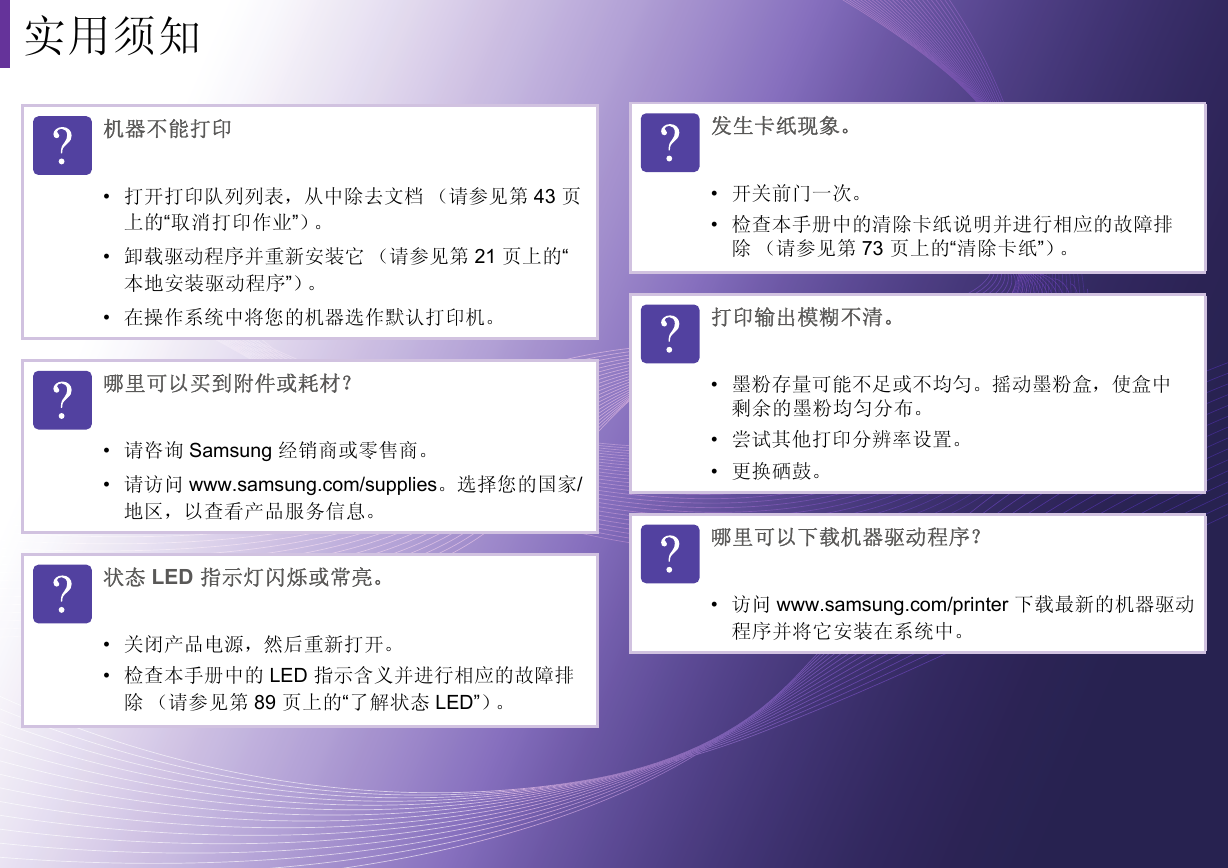
 2023年江西萍乡中考道德与法治真题及答案.doc
2023年江西萍乡中考道德与法治真题及答案.doc 2012年重庆南川中考生物真题及答案.doc
2012年重庆南川中考生物真题及答案.doc 2013年江西师范大学地理学综合及文艺理论基础考研真题.doc
2013年江西师范大学地理学综合及文艺理论基础考研真题.doc 2020年四川甘孜小升初语文真题及答案I卷.doc
2020年四川甘孜小升初语文真题及答案I卷.doc 2020年注册岩土工程师专业基础考试真题及答案.doc
2020年注册岩土工程师专业基础考试真题及答案.doc 2023-2024学年福建省厦门市九年级上学期数学月考试题及答案.doc
2023-2024学年福建省厦门市九年级上学期数学月考试题及答案.doc 2021-2022学年辽宁省沈阳市大东区九年级上学期语文期末试题及答案.doc
2021-2022学年辽宁省沈阳市大东区九年级上学期语文期末试题及答案.doc 2022-2023学年北京东城区初三第一学期物理期末试卷及答案.doc
2022-2023学年北京东城区初三第一学期物理期末试卷及答案.doc 2018上半年江西教师资格初中地理学科知识与教学能力真题及答案.doc
2018上半年江西教师资格初中地理学科知识与教学能力真题及答案.doc 2012年河北国家公务员申论考试真题及答案-省级.doc
2012年河北国家公务员申论考试真题及答案-省级.doc 2020-2021学年江苏省扬州市江都区邵樊片九年级上学期数学第一次质量检测试题及答案.doc
2020-2021学年江苏省扬州市江都区邵樊片九年级上学期数学第一次质量检测试题及答案.doc 2022下半年黑龙江教师资格证中学综合素质真题及答案.doc
2022下半年黑龙江教师资格证中学综合素质真题及答案.doc